Про социальные сети и сервисы:
Возможно, это заинтересует:
Рекомендуем:
Недавно на сайте смотрели:
11 089
 С встроенным приложением удаленной помощи на вашей Windows машине, вы можете контролировать, кто имеет доступ к вашему компьютеру и как долго, таким образом осуществляя удаленный контроль работы компьютера.
С встроенным приложением удаленной помощи на вашей Windows машине, вы можете контролировать, кто имеет доступ к вашему компьютеру и как долго, таким образом осуществляя удаленный контроль работы компьютера.1. Создайте приглашение с компьютера, которым вы хотите удаленно управлять. Нажмите кнопку «Старт» в «Панели управления». В строке поиска введите «Удаленная настройка» и нажмите «Войти». Нажмите кнопку «Разрешить удаленный доступ к вашему компьютеру». Убедитесь, что появился флажок, а затем нажмите кнопку «Дополнительно».
2. Выберите продолжительность времени для того, чтобы приглашение работало, обычно приглашение остается открытым до 30 дней. Нажмите «OK».
3. Нажмите кнопку «Пуск» и тип «Удаленный помощник», а затем нажмите «Войти».
4. Нажмите кнопку "пригласить того, кому вы доверяете, чтобы помочь вам» Сохраните приглашение как файл и приложите его к электронной почте, если вы используете веб-клиент, или используйте программу Outlook и автоматически прикрепите ее.
5. По электронной почте, получив приглашение на учетную запись, вы можете получить доступ из удаленного местоположения. Вложение автоматизирует процесс подключения. Если вы не получили письма по электронной почте, то вы не можете проводить удаленный контроль работы компьютера.
6 . Измените настройки вашего главного компьютера, такие как спящий режим. Если это возможно, то делаете через панель управления, подбираете оборудование и звук, под параметры электропитания. Если главный компьютер будет в состоянии гибернации или сна когда запрос удаленной помощи придет от удаленного компьютера, вы будете не в состоянии подключиться.
7. Запустите вашу программу электронной почты или веб-сайта на удаленном компьютере. Откройте письмо, которое вы послали себе с вложением и приглашением. Затем Windows автоматически запустит его.
8. Подключитесь к компьютеру и выполните нужные задачи. Введите пароль администратора, чтобы разрешить изменения в вашей системе и получите доступ через брандмауэр компьютера, если это необходимо для того, что бы получить удаленный контроль работы компьютера.
9. Закройте подключение только тогда, когда вы закончили все нужные задачи, так как вы не сможете подключиться без нового приглашения от главного компьютера. Проведите повторное подключение с помощью того же процесса, если вы случайно потеряли соединение. Если соединение потеряно, то вы уже не сможете восстановить его.
Прежде чем создавать приглашения удаленного помощника, у вас есть возможность вместо этого выбрать «Easy Connect», который позволяет обойти шаг вложений электронной почты и создать уникальный пароль для удаленного доступа. Удаленная помощь уже настроена, вам надо открыть брандмауэр Windows. Если вы используете брандмауэр стороннего производителя, вам необходимо открыть TCP/IP порт 3389 доступ к компьютеру, который вы хотите контролировать. Проконсультируйтесь с изготовителем брандмауэра для получения инструкций.
Если у вас на компьютере стоит Windows 7 Professional, Enterprise или Ultimate, можно использовать другой инструмент подключения к рабочему столу, чтобы управлять удаленно. Однако этот инструмент требует настройки маршрутизатора. Инструмент удаленной помощи предназначен для облегчения технической поддержки, помощи. Для передачи файлов удаленно, например, вам нужно связаться с подключением к удаленному рабочему столу или подключить инструменты других компаний, таких как PC Anywhere компании Symantec, GoToMyPC, Anyplace Control или RealVNC, которые также позволяют вам входить и выходить из домашнего компьютера без приглашения.
Но стоит иметь ввиду, что открытое подключение к вашему компьютеру приносит повышенный риск несанкционированного доступа к вашей системе.
Теги:
Возможно, Вас заинтересуют похожие тематические статьи и рекомендации:
 Как перенести приложения с iPhone на IPadПри условии использования той же библиотеке ITunes на вашем компьютере для синхронизации iPhone и IPad, вы можете перенести приложения синхронизировав с компьютером другое IOS устройство. Вы можете
Как перенести приложения с iPhone на IPadПри условии использования той же библиотеке ITunes на вашем компьютере для синхронизации iPhone и IPad, вы можете перенести приложения синхронизировав с компьютером другое IOS устройство. Вы можете Как использовать почту на iPhoneMail это приложение для работы с электронной почтой на iPhone, которое позволяет пользователям синхронизировать свои iPhone с уже существующими аккаунтами электронной почты. Проведя синхронизацию,
Как использовать почту на iPhoneMail это приложение для работы с электронной почтой на iPhone, которое позволяет пользователям синхронизировать свои iPhone с уже существующими аккаунтами электронной почты. Проведя синхронизацию, Инструкция по установке iPhone на компьютерIPhone от Apple позволяет совершать телефонные звонки, пользоваться видео-чатами используя встроенные переднюю и заднюю камеры, снимать или смотреть видео и проигрывать музыку. Вы можете
Инструкция по установке iPhone на компьютерIPhone от Apple позволяет совершать телефонные звонки, пользоваться видео-чатами используя встроенные переднюю и заднюю камеры, снимать или смотреть видео и проигрывать музыку. Вы можете Обновление смартфона, голосовое управление, поиск и загрузка приложенийНекоторые функции работают только под OC Android 2.2 и выше, для других достаточно версии 1.6. Чтобы узнать какая версия установлена на вашем аппарате, выберите в настройках пункт "Информация о
Обновление смартфона, голосовое управление, поиск и загрузка приложенийНекоторые функции работают только под OC Android 2.2 и выше, для других достаточно версии 1.6. Чтобы узнать какая версия установлена на вашем аппарате, выберите в настройках пункт "Информация о Android: Перемещение приложений на карту памяти, быстрый доступ к веб-сайтамМногие пользователи Android испытывают нехватку свободного места на телефоне: встроенная память после загрузки приложений, фотографий и музыкальных композиций быстро заполняется.
Android: Перемещение приложений на карту памяти, быстрый доступ к веб-сайтамМногие пользователи Android испытывают нехватку свободного места на телефоне: встроенная память после загрузки приложений, фотографий и музыкальных композиций быстро заполняется. Как добавить игры на Ipod TouchПомимо хранения и воспроизведения ваших любимых фильмов, музыки и фотографий, популярность IPod Touch от Apple выросла благодаря его способности воспроизводить высококачественные игры. Компьютерные
Как добавить игры на Ipod TouchПомимо хранения и воспроизведения ваших любимых фильмов, музыки и фотографий, популярность IPod Touch от Apple выросла благодаря его способности воспроизводить высококачественные игры. Компьютерные Windows XP, Windows 7: настраиваем удаленный доступНаверняка каждый пользователь, кому хоть раз приходилось ехать через город всего лишь для нажатия нескольких кнопок на своем ПК (с целью оказания помощи своему неопытному товарищу пользователю или
Windows XP, Windows 7: настраиваем удаленный доступНаверняка каждый пользователь, кому хоть раз приходилось ехать через город всего лишь для нажатия нескольких кнопок на своем ПК (с целью оказания помощи своему неопытному товарищу пользователю или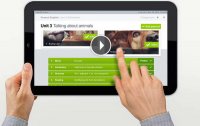 Несколько способов подключить ваш Ipad к интернетуВсе версии планшетного компьютера Ipad предлагают Wi-Fi подключение к интернету, а некоторые из этих моделей также предлагают воспользоваться встроенной 4G службой. IPAD предлагает те же методы для
Несколько способов подключить ваш Ipad к интернетуВсе версии планшетного компьютера Ipad предлагают Wi-Fi подключение к интернету, а некоторые из этих моделей также предлагают воспользоваться встроенной 4G службой. IPAD предлагает те же методы для Простые советы по записи звука с микрофонаКаждый пользователь ПК хоть раз в жизни думал о том чтобы записать свой голос. Некоторые хотят заниматься пением и развивать свои вокальные данные, другие просто хотят услышать, как звучит их голос
Простые советы по записи звука с микрофонаКаждый пользователь ПК хоть раз в жизни думал о том чтобы записать свой голос. Некоторые хотят заниматься пением и развивать свои вокальные данные, другие просто хотят услышать, как звучит их голос Как использовать флэш-память на MacЕще не так давно, что, для того чтобы скопировать результаты работы, вы должны были использовать копировальную бумагу в пишущей машинке. Когда пришла эпоха компьютеров, для того чтобы сохранить
Как использовать флэш-память на MacЕще не так давно, что, для того чтобы скопировать результаты работы, вы должны были использовать копировальную бумагу в пишущей машинке. Когда пришла эпоха компьютеров, для того чтобы сохранить
Темы, отмеченные пользователями:
Logitech Washable K310 - клавиатура, которую можно мыть под краном
Подарок на Новый Год должен не только обрадовать, но и удивить. Если вы подарите клавиатуру Logitech Washable K310, то вы сможете произвести такой эффект. Человек, который получит этот подарок, будет удивлен, обрадован и еще другие чувства испытает. А все, потому что эта клавиатура можно сказать волшебная. Она обладает гидроизоляцией, а значит, вода ей не страшна. Любая опрокинутая на нее жидкость вреда компонентам клавиатуры не нанесет.
Lenovo IdeaPhone S880 - недорогая новинка с экраном в 5 дюймов
Lenovo - китайский производитель, сравнительно недавно начавший поставки своей продукции за пределы страны. И Россия стала первой, кто сумел оценить все достоинства этого нового поставщика смартфонов. Например, новый Android-смартфон S880, который с конца ноября продается в магазинах "М.Видео". Итак, что интересного можно увидеть в этой модели, предлагаемой за консервативные 12 тыс. рублей? - давайте рассмотрим.
Планшет под Windows 8 уже не проблема!
Одной из ключевых особенностей разработки экрана «Пуск» в Windows 8 стало увеличение популярности планшетов. Microsoft уже много раз реализовывала безуспешные попытки сформировать рынок для планшетов, однако модели получались неуклюжими и трудными в эксплуатации.
